Jak opravit AirDrop převod videa na iPhone
Různé / / April 22, 2022
od Applu AirDrop je jedním z nejlepších způsobů, jak přenášet velké soubory z iPhone do Macu a naopak. Zatímco většina přenosů přes AirDrop probíhá okamžitě, při odesílání velkých videí může být zážitek jiný.

Občas, AirDrop může na iPhonu přestat fungovat nebo před odesláním velkých souborů videa zobrazí „Převádění“. Tento převod buď trvá příliš dlouho, nebo je prostě náhle zrušen. Zde je návod, jak opravit AirDrop převod videí na iPhone pokaždé před jejich odesláním.
Proč se AirDrop zasekává při konverzi
Zajímá vás, proč AirDrop převádí videa před jejich odesláním? Je to proto, že iPhone nahrává video ve specifickém formátu, aby ušetřil úložný prostor, který je na něm omezený. Takže videa obvykle končí pomocí komprese HEVC.

Videa v tomto formátu lze bez problémů přehrávat na iPhonu, ale není snadno kompatibilní s jinými zařízeními. Výsledkem je, že váš iPhone nejprve převede video do kompatibilnějšího formátu, než jej odešle do jiných zařízení přes AirDrop. Tento proces převodu chvíli trvá v závislosti na délce videa.
Někdy se proces převodu zasekne a přenos AirDrop se přeruší. Může se také stát, že AirDrop na vašem Macu funguje. Podívejte se na našeho průvodce oprava problémů s AirDrop na Macu.
Zabraňte AirDrop v převodu videí před jejich odesláním
Existují dvě řešení problému, kdy AirDrop převádí videa před jejich odesláním do zařízení příjemce. První řešení zahrnuje změnu formátu a komprese používané fotoaparátem vašeho iPhone k záznamu videa, což přeskočí konverzní šarádu AirDrop. Druhé řešení se vztahuje na videa, která jste již nahráli na svůj iPhone.
Pro videa, která v budoucnu nahrajete
Nejlepší je změnit formát, ve kterém váš iPhone ve výchozím nastavení nahrává videa. To zajistí, že aplikace fotoaparátu iPhone bude nahrávat video ve formátu kompatibilním s většinou zařízení. Po povolení této možnosti nebude muset iPhone před odesláním přes AirDrop převádět jednotlivá videa. Zde, jak na to.
Krok 1: Otevřete na svém iPhonu aplikaci Nastavení. Přejděte dolů a klepněte na sekci Fotoaparát.
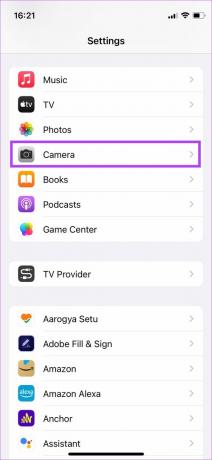
Krok 2: Vyberte Formáty.

Krok 3: Klepnutím na možnost Nejkompatibilnější ji nastavíte jako výchozí formát záznamu.

Nyní, kdykoli na svém iPhone nahrajete video, bude nahráno se standardní kompresí H.264, aby bylo kompatibilní s velkým počtem zařízení. Chcete-li to otestovat, nahrajte video a odešlete ho do Macu přes AirDrop. Video bude předáno do vašeho Macu, aniž by na iPhone proběhla jakákoliv konverze.
Jedinou odvrácenou stranou je, že takový videosoubor zabírá o něco více úložiště. Po přenesení pomocí AirDrop však tato videa můžete kdykoli odstranit.
Pro videa, která jsou již nahraná
Videa, která jste zachytili pomocí iPhonu s kompresí HEVC, stále vyžadují konverzi, pokud je plánujete přenést přes AirDrop. Existuje však způsob, jak tuto konverzi v AirDrop přeskočit.
Krok 1: Otevřete na svém iPhonu aplikaci iMovie. Pokud jste ji odstranili, stáhněte si ji a nainstalujte z App Store.
Získejte iMovie
Krok 2: Vyberte možnost Film v části Zahájit nový projekt.
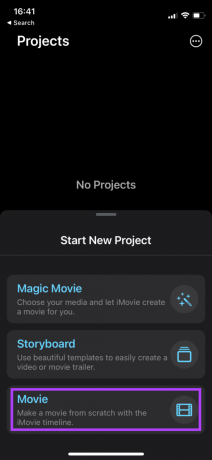
Krok 3: Ze seznamu médií vyberte video, které chcete odeslat.

Krok 4: V dolní části vyberte možnost Vytvořit film.
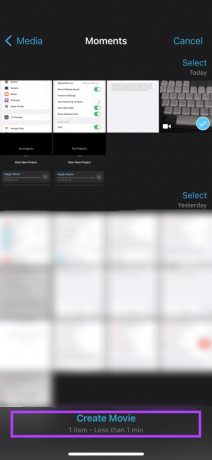
Krok 5: Otevře se rozhraní s videem, které jste vybrali. Pokud nepotřebujete provádět žádné změny, můžete video upravit nebo vybrat Hotovo v levém horním rohu a uložit svůj projekt.

Krok 6: Vyberte tlačítko Sdílet uprostřed ve spodní liště.

Krok 7: Na listu sdílení vyberte malé tlačítko Možnosti.
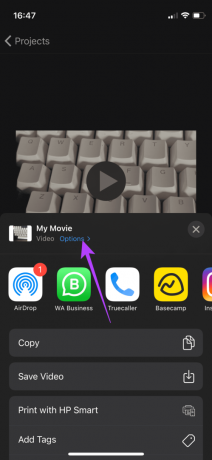
Krok 8: Na další obrazovce si můžete vybrat rozlišení a snímkovou frekvenci pro video. Poté klepněte na Hotovo.
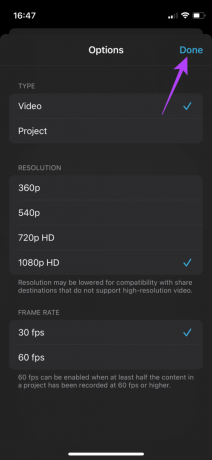
Krok 9: Když se vrátíte na list sdílení, vyberte AirDrop a jako příjemce videa vyberte zařízení, které se objeví v části Zařízení.
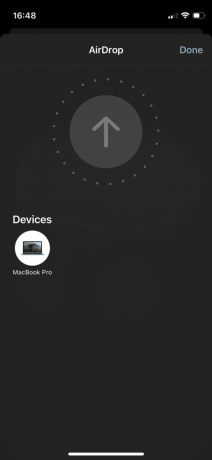
Poté AirDrop přímo odešle video bez jeho konverze. To je rychlejší než jiné způsoby.
Odesílejte videa přes Airdrop bez převodu
Sdílení několika videí nebo přenos všech z vašeho iPhone přes AirDrop by vám měl ušetřit čas. Občas je to rychlejší než zapojování kabelu mezi iPhone a Mac nebo iPad. Nelze přenášet soubory mezi iPhonem a Macem? Podívejte se na našeho podrobného průvodce nejlepšími opravami pro AirDrop neodesílá soubory z iPhone do Macu.
Poslední aktualizace dne 20. dubna 2022
Výše uvedený článek může obsahovat přidružené odkazy, které pomáhají podporovat Guiding Tech. Nemá to však vliv na naši redakční integritu. Obsah zůstává nezaujatý a autentický.



